Обърнете внимание, че разширението Page Refresh ще свърши перфектно работата
- Почти всички основни браузъри нямат функцията за автоматично опресняване на страницата.
- Това ръководство описва как можете автоматично да актуализирате страниците на уебсайтове във Firefox, Edge, Google Chrome, Safari и Internet Explorer с допълнителни разширения на браузъра.
- Освен това научете дали уебсайтовете могат да разберат дали използвате инструмент или разширение за автоматично опресняване.
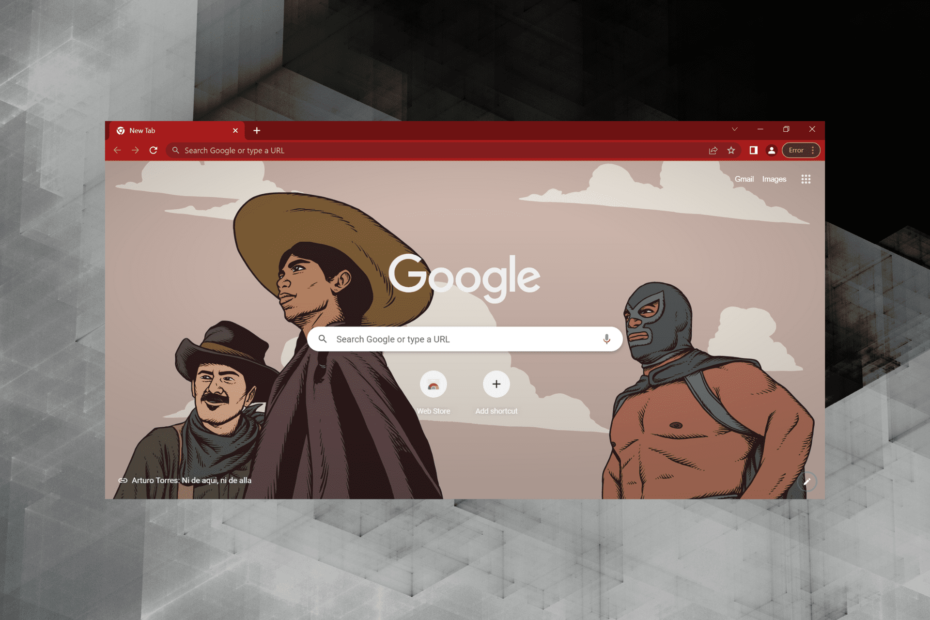
- Лесна миграция: използвайте асистента на Opera за прехвърляне на излизащи данни, като отметки, пароли и др.
- Оптимизирайте използването на ресурсите: вашата RAM памет се използва по-ефективно, отколкото в други браузъри
- Подобрена поверителност: интегриран безплатен и неограничен VPN
- Без реклами: вграденият рекламен блокер ускорява зареждането на страници и предпазва от извличане на данни
- Удобен за игри: Opera GX е първият и най-добрият браузър за игри
- Изтеглете Opera
Всички браузъри включват бутони за презареждане на обновете страницата. Повечето обаче не включват настройки за автоматично опресняване на страницата, за да конфигурират тези браузъри да опресняват автоматично уеб страниците на определени интервали от време.
Въпреки това има различни разширения за всички браузъри, които предоставят функции за автоматично опресняване на страницата.
В днешното ръководство ще разгледаме някои от най-добрите разширения за браузъри Chrome, Firefox, Edge, Safari и Internet Explorer. Прочетете, за да научите повече.
Мога ли да настроя раздел за автоматично опресняване?
Да, можете да зададете раздел да се опреснява автоматично в браузъра с персонализирана честота. Но браузърите не идват с вградена опция за това.
Потребителите обикновено разчитат на приложения или разширения на трети страни за автоматично опресняване на раздел или конкретен уебсайт в своя браузър. В следващия раздел ще се съсредоточим върху разширенията за автоматично опресняване (с изключение на IE), тъй като те са лесни за инсталиране и работа.
Могат ли уебсайтовете да открият автоматично опресняване?
Повечето администратори на уебсайтове не биха се интересували дали автоматично опреснявате уебсайт с помощта на инструмент или го правите ръчно. Но за уебсайтове, които категорично отричат използването на такива инструменти, има начини да го идентифицират.
Например уебсайтовете могат да идентифицират разширенията, инсталирани на вашия браузър, ако използвате по-стара версия. За по-новите версии обаче уебсайтовете могат да разчитат на честотата на опресняване, за да наблюдават нещата. Така че вероятността уебсайт да открие автоматично опресняване е мрачна, но не може да се отрече възможността. .
Как мога автоматично да опреснявам страниците в моя браузър?
Как автоматично да опресните страница в Chrome?
- Отворете Chrome, отидете на Обновяване на страницата разширение и щракнете върху Добавете към Chrome.
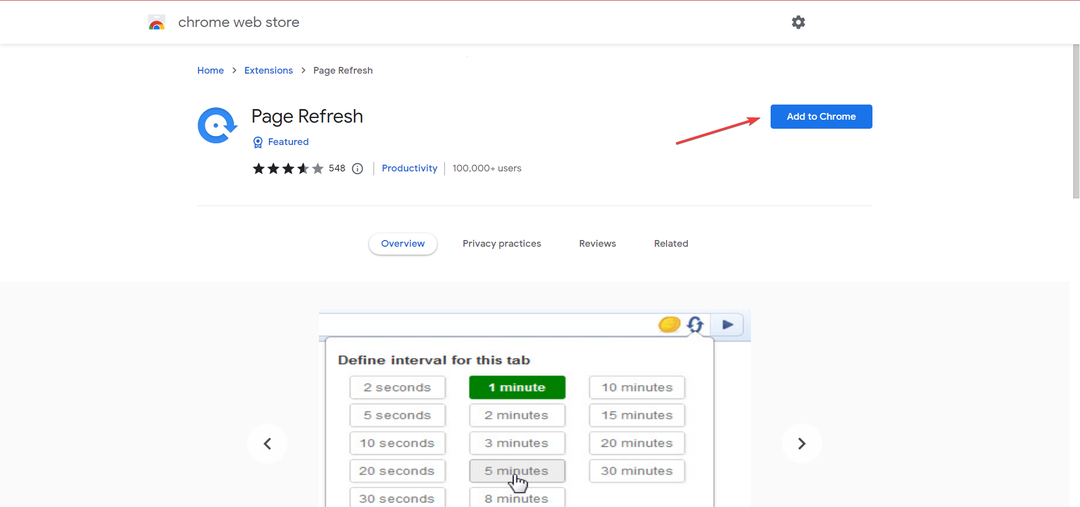
- Кликнете Добаветеразширение в подканата за потвърждение.
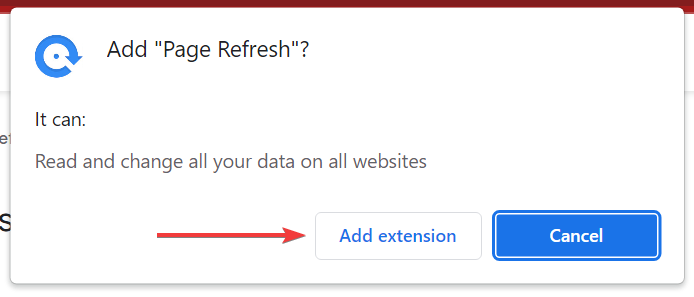
- Сега щракнете върху Разширения икона в Лента с инструментии изберете Обновяване на страницата.
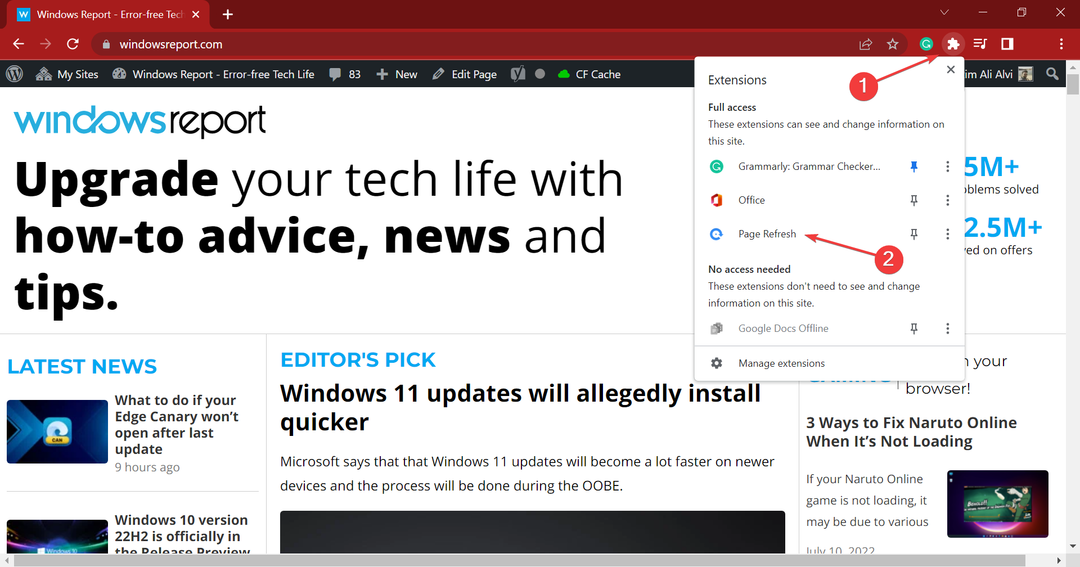
- Задайте таймера за автоматично опресняване и след това щракнете върху Започнете.
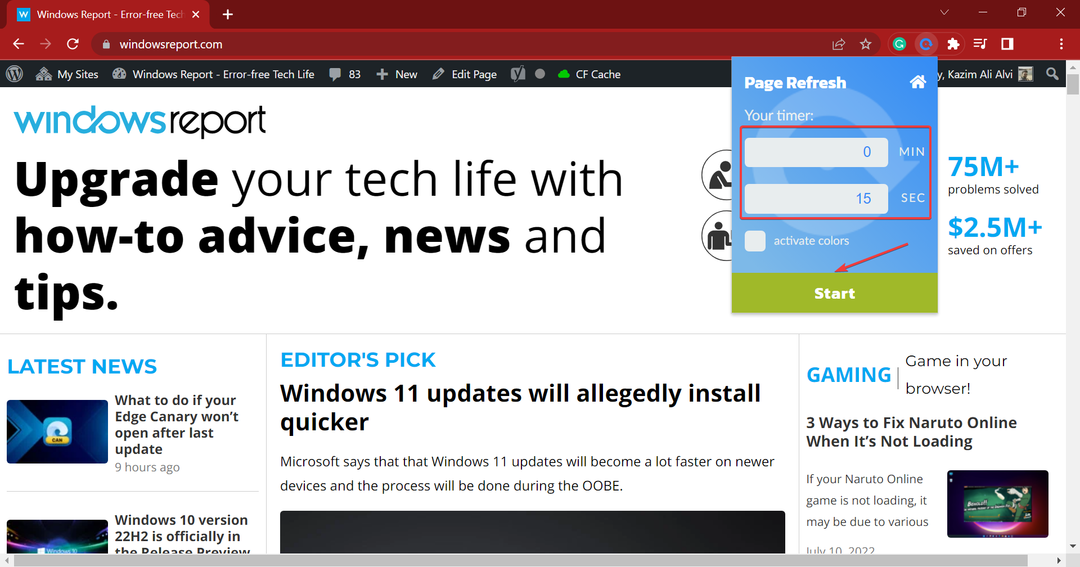
Ако се чудите как да продължите да опреснявате страница автоматично в Chrome, Обновяване на страницата удължаването ще свърши перфектно работата. Освен това има няколко други разширения за автоматично опресняване в Chrome, които можете да опитате.
Как автоматично да обновявате страница в Edge?
- Отидете на Разширение без опресняване На Microsoft Edgeи щракнете върху Вземете.
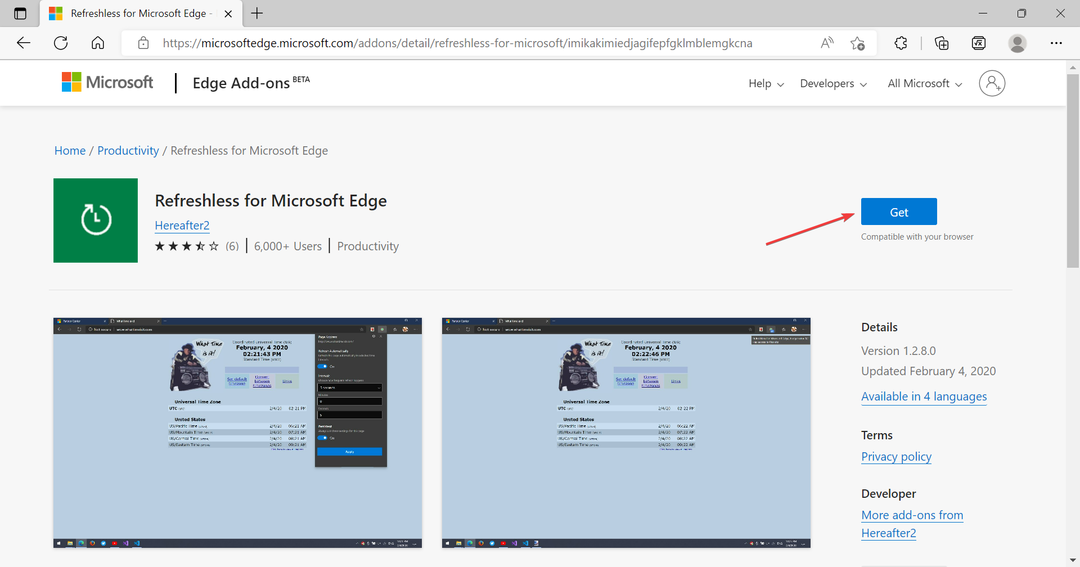
- Кликнете върху Добавете разширение в подканата за потвърждение.
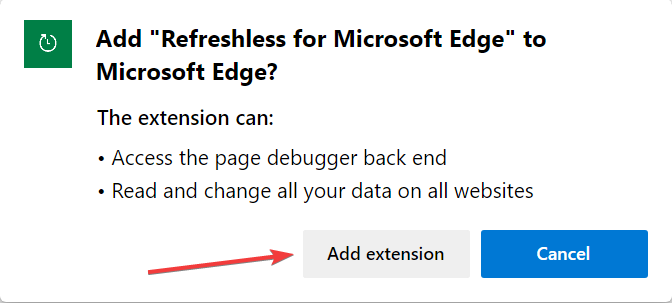
- Сега щракнете върху Разширения икона в Лента с инструменти и изберете Без опресняване за Microsoft Edge.
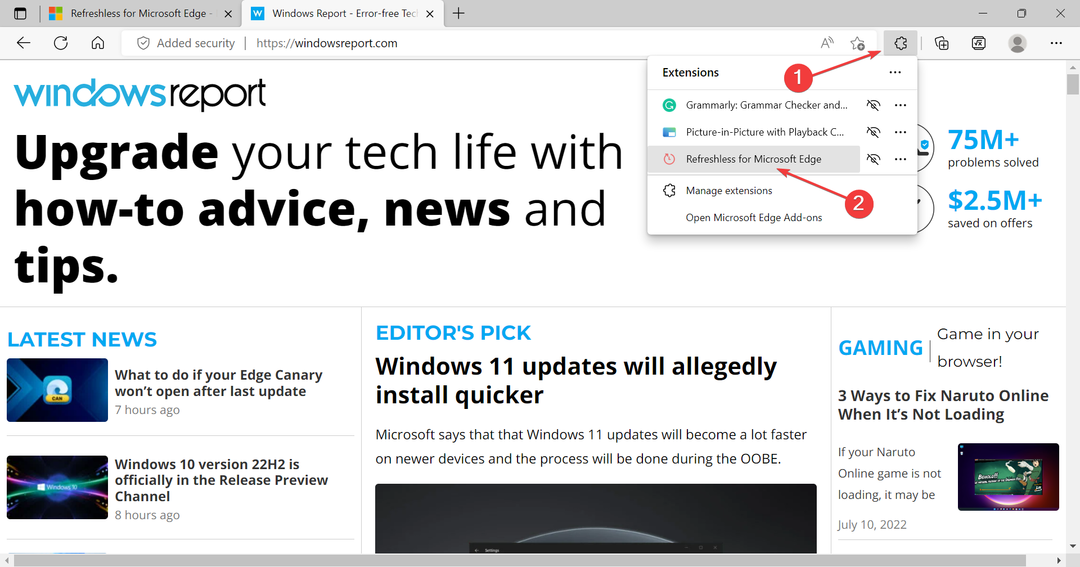
- Активирайте Опресняване автоматично превключете, задайте интервалите от падащото меню или го задайте ръчно и след това щракнете върху Приложи.
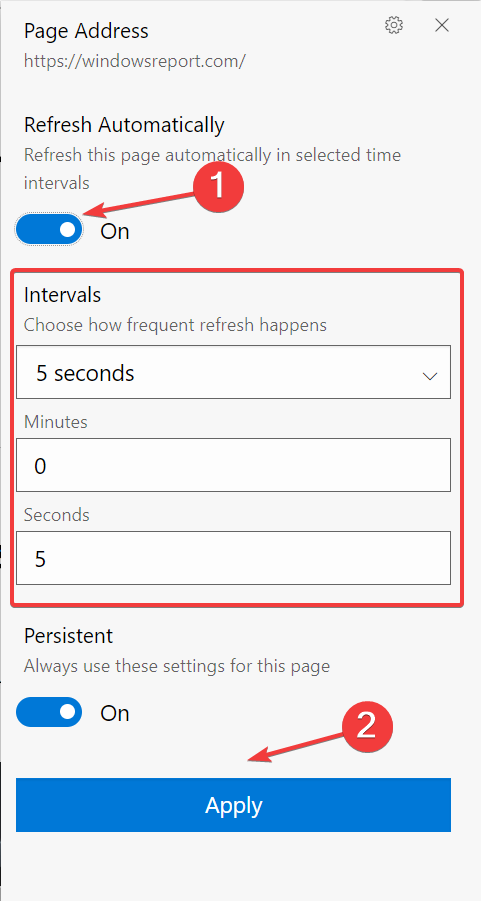
- Освен това можете да превключвате Упорит настройка На ако искате разширението да запомни настройката.
Разширението Refreshless за Edge е едно от най-добрите за автоматично опресняване на страница. Така че, ако използвате Edge като основен браузър, инсталирайте го. Освен това има куп други разширения за автоматично опресняване на Edge, които можете да проверите.
Как автоматично да обновявате страница във Firefox?
- Отидете на Презареждане на раздели разширение и щракнете върху Добавете към Firefox.
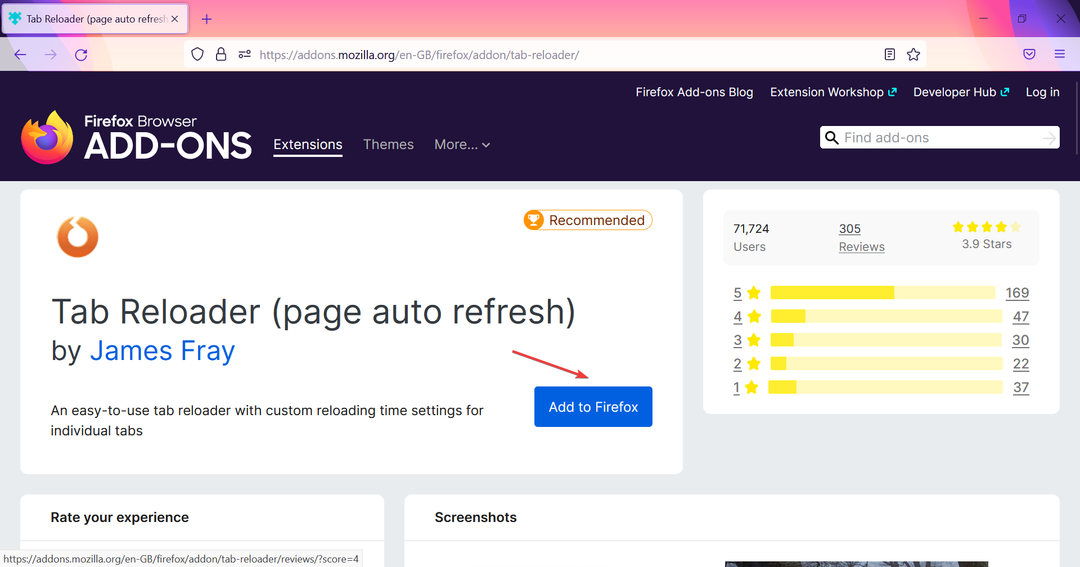
- Кликнете Добавете в подканата за потвърждение.
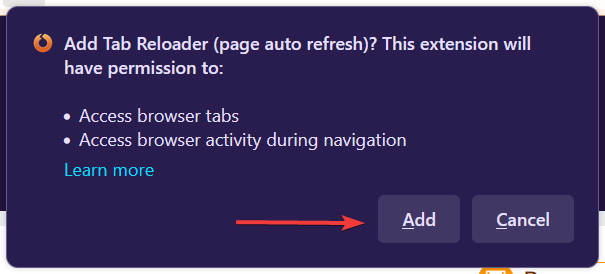
- След това отворете уеб страница за автоматично опресняване.
- Сега щракнете върху Презареждане на раздели разширение в Лента с инструменти.
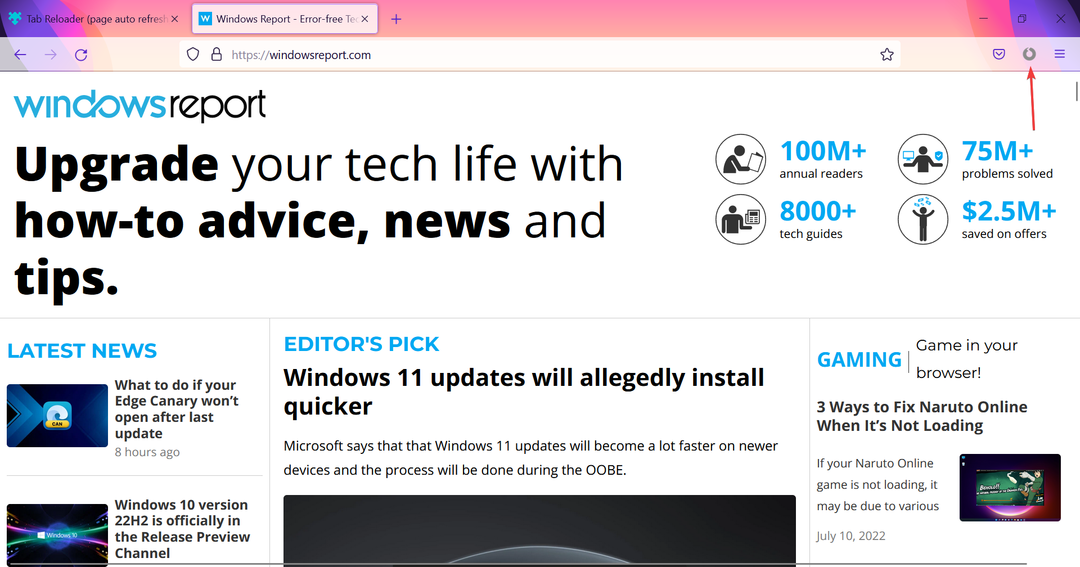
- Изберете честотата за автоматично опресняване и щракнете върху Започнете презареждане.
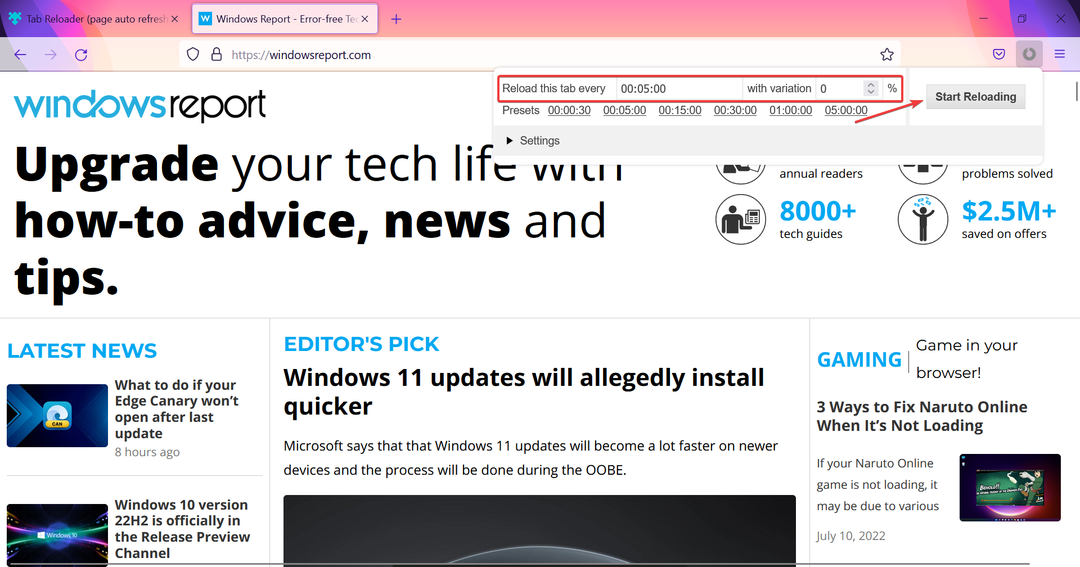
Експертен съвет: Някои проблеми с компютъра са трудни за справяне, особено когато става въпрос за повредени хранилища или липсващи файлове на Windows. Ако имате проблеми с коригирането на грешка, системата ви може да е частично повредена. Препоръчваме да инсталирате Restoro, инструмент, който ще сканира вашата машина и ще идентифицира каква е грешката.
Натисни тук за да изтеглите и започнете да поправяте.
Конкретната страница вече автоматично ще се опреснява във Firefox след зададения период от време. Освен това можете да проверите различните настройки, за да персонализирате разширението.
Как автоматично да обновявате страница в Safari?
Както беше в случая по-рано, ще намерите широк набор от разширения за Safari, които ще ви позволят автоматично да опреснявате страницата. Обикновено опресняване е чудесен избор за потребителите на Safari.
Той предлага ясен интерфейс и трябва да можете да стартирате нещата за нула време. Автоматичното опресняване на страници в Safari не би било толкова лесно!
Как автоматично да обновявате страница в Internet Explorer?
Въпреки че Internet Explorer до голяма степен е остарял, все още има начини, по които можете автоматично да опресните страница в него. Един от най-лесните начини е да използвате специален софтуер на трета страна като Автоматично опресняване за IE.
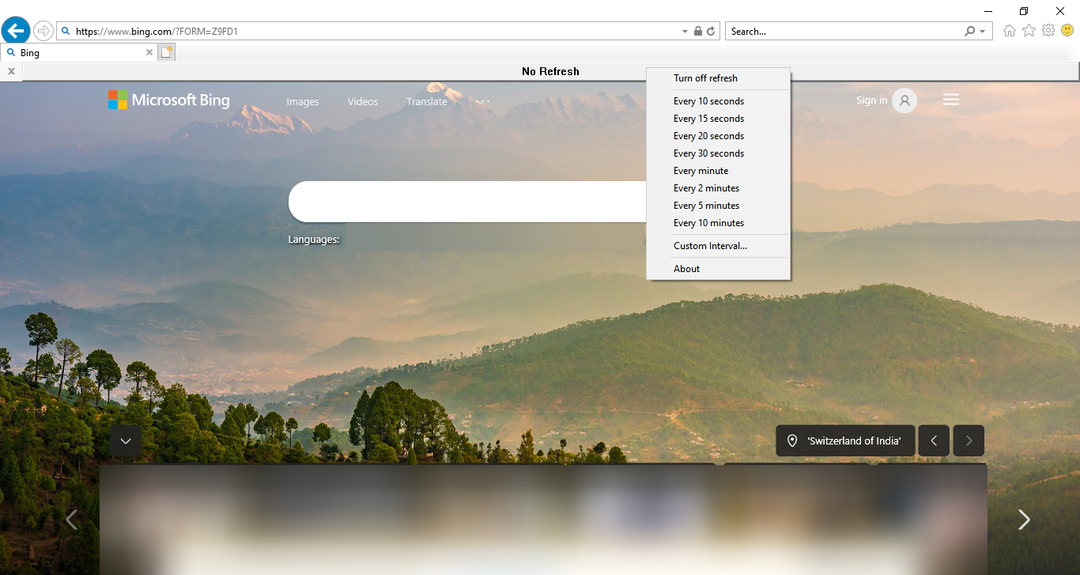
Той е лесен за използване и предоставя набор от инструкции за настройка в текстов файл. Така че винаги можете да се обърнете към него, ако сте заседнали на стъпка. Инструментът се интегрира в Internet Explorer и позволява куп опции за честота на автоматично опресняване в допълнение към ръчната настройка.
Кое е най-доброто разширение за автоматично опресняване?
Има стотици разширения за автоматично опресняване, ако трябва да прегледате всички основни браузъри и не можете наистина да посочите конкретно разширение като най-доброто. Някои предлагат удобен за потребителя интерфейс, докато други осигуряват повече персонализации.
В крайна сметка всичко се свежда до вашите изисквания. Но тези, които сме изброили за всеки браузър, трябва да работят добре за повечето потребители.
Така че, ако досега сте се чудили как автоматично да опреснявате страница, разширенията и инструментите тук ще ви помогнат. Те ще бъдат полезни за автоматично опресняване на динамични уеб страници, които често се променят, и ще ви позволят да го правите автоматично.
Освен това разберете как най-добрите браузъри за игри, в случай че търсите такъв.
Ако знаете за други страхотни разширения за автоматично опресняване на страница, избройте ги в секцията за коментари по-долу.
 Все още имате проблеми?Коригирайте ги с този инструмент:
Все още имате проблеми?Коригирайте ги с този инструмент:
- Изтеглете този инструмент за поправка на компютър оценен като страхотен на TrustPilot.com (изтеглянето започва на тази страница).
- Кликнете Започни сканиране за да намерите проблеми с Windows, които може да причиняват проблеми с компютъра.
- Кликнете Поправи всичко за коригиране на проблеми с патентовани технологии (Изключителна отстъпка за нашите читатели).
Restoro е изтеглен от 0 читатели този месец.
